Como remover pontos de poeira de suas fotos no Lightroom

Quando você tira uma foto, se a lente ou o sensor da câmera não estiver completamente limpo, provavelmente verá manchas de poeira na imagem . Eles são especialmente perceptíveis se você gravou algo que é uma única área plana de cor, por exemplo, o céu em uma paisagem.
RELACIONADO: Como remover a acne e outras manchas no Photoshop
Se você usando o Photoshop ou o GIMP, você pode remover manchas de poeira como faria com qualquer outro defeito. Se, no entanto, você estiver usando o Lightroom, o processo é um pouco diferente.
Na foto abaixo, de Tony Alter, por exemplo, há cerca de uma dúzia de pontos de poeira realmente ruins. Eles são de poeira na frente da lente ou no sensor da câmera.

Isto é o que parecem de perto:

Felizmente, o Lightroom tem uma ferramenta dedicada para se livrar de pontos como este. Navegue até a imagem que está editando no Lightroom e vá para o módulo Revelação.

Selecione a ferramenta Remoção de manchas no menu Ferramentas. O atalho de teclado é Q.

Para pontos de poeira, você deseja que a ferramenta Remoção de manchas esteja definida como Heal, com uma opacidade e pluma de 100. Ajuste o tamanho para que a dica de ferramenta cubra cada ponto que você está removendo. Você pode redimensioná-lo com o controle deslizante ou usando as teclas [e].
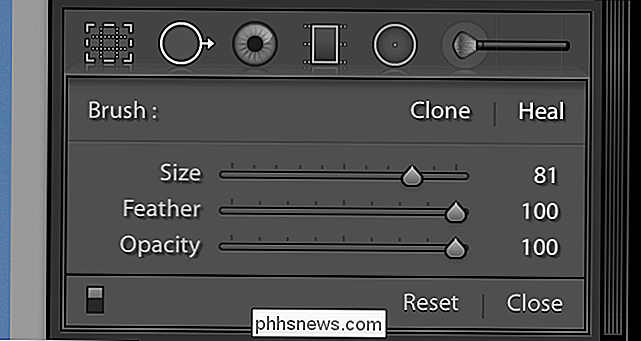
O Lightroom tem uma ferramenta útil para ajudá-lo a encontrar pontos de poeira. Nas opções abaixo da imagem, marque Visualizar pontos. O Lightroom exibirá todas as bordas da imagem.

Brinque com o controle deslizante até que os pontos estejam visíveis.

Para facilitar as coisas, amplie a imagem pressionando Control + (Command + se está em um Mac). Você pode deslocar segurando a barra de espaço e arrastando a imagem.
Para remover um ponto, clique nele com a ferramenta Remoção de manchas. O Lightroom selecionará automaticamente uma área de bons pixels para amostragem.
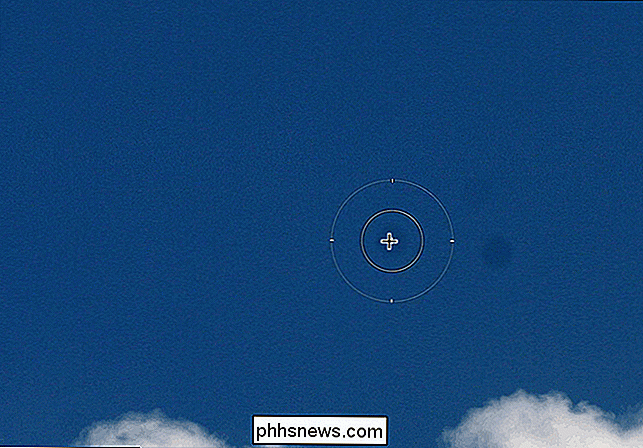
Se você não estiver satisfeito com a amostra automática do Lightroom, clique no segundo círculo e arraste-o para uma nova área. O Lightroom irá agora experimentar a partir daí.
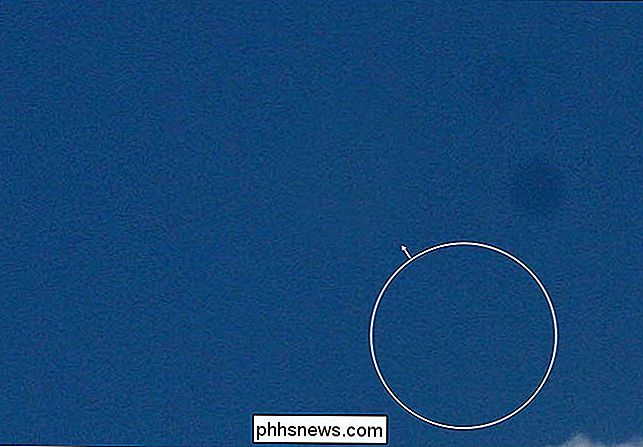
Continue a percorrer a imagem clicando nos pontos até que todos tenham desaparecido.
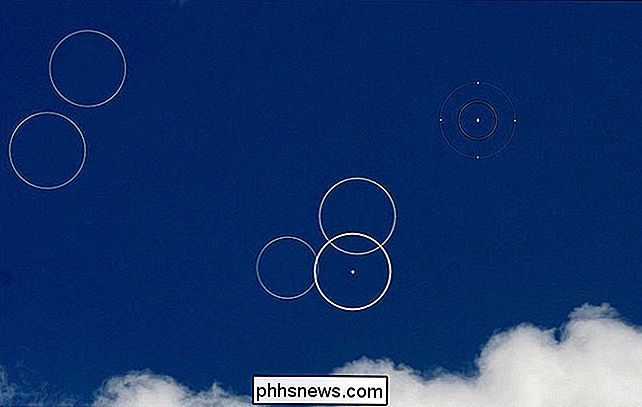
Quando terminar, pode continuar a editar a sua imagem agora sem manchas.

Manchas de poeira são um aborrecimento importante, mas, graças a um ótimo software, não estragam mais as fotos. Sempre que você estiver editando uma imagem de paisagem, você deve sempre verificar o céu em busca de manchas de poeira. É lá que você vai notar mais.

Segurança Wi-Fi: Você deve usar WPA2-AES, WPA2-TKIP ou Ambos?
Muitos roteadores fornecem WPA2-PSK (TKIP), WPA2-PSK (AES) e WPA2 -PSK (TKIP / AES) como opções. Escolha a errada, porém, e você terá uma rede mais lenta e menos segura. Wired Equivalent Privacy (WEP), Wi-Fi Protected Access (WPA) e Wi-Fi Protected Access II (WPA2) são os principais algoritmos de segurança que você verá ao configurar uma rede sem fio.

As melhores peles para Kodi (e como personalizá-las)
Já desejou que a Kodi parecesse ... diferente? Talvez você não seja um grande fã de como a home page está organizada, ou você deseja que as escolhas de tipografia e cor sejam mais (ou menos!) Sutis. No entanto, você quer que a Kodi pareça, provavelmente há uma pele certa para você, e muitas delas podem ser personalizadas de acordo com o seu gosto.



